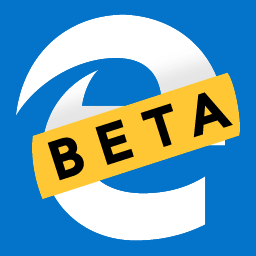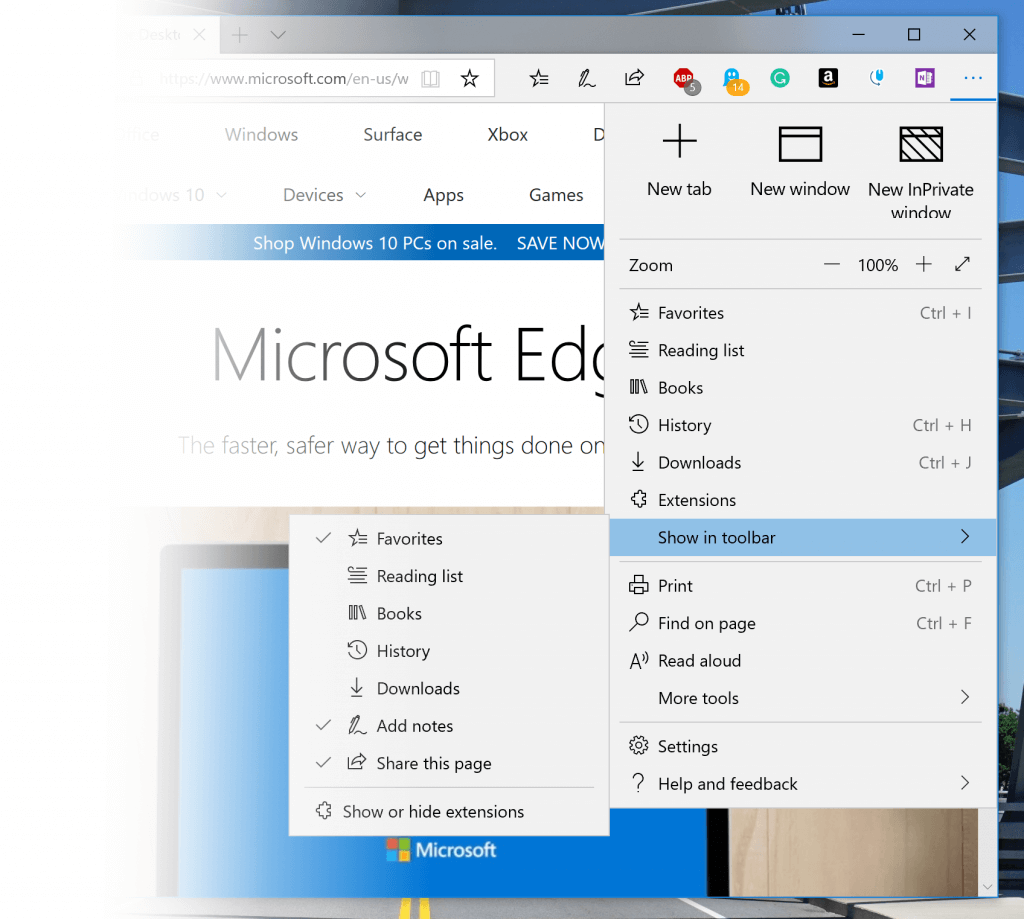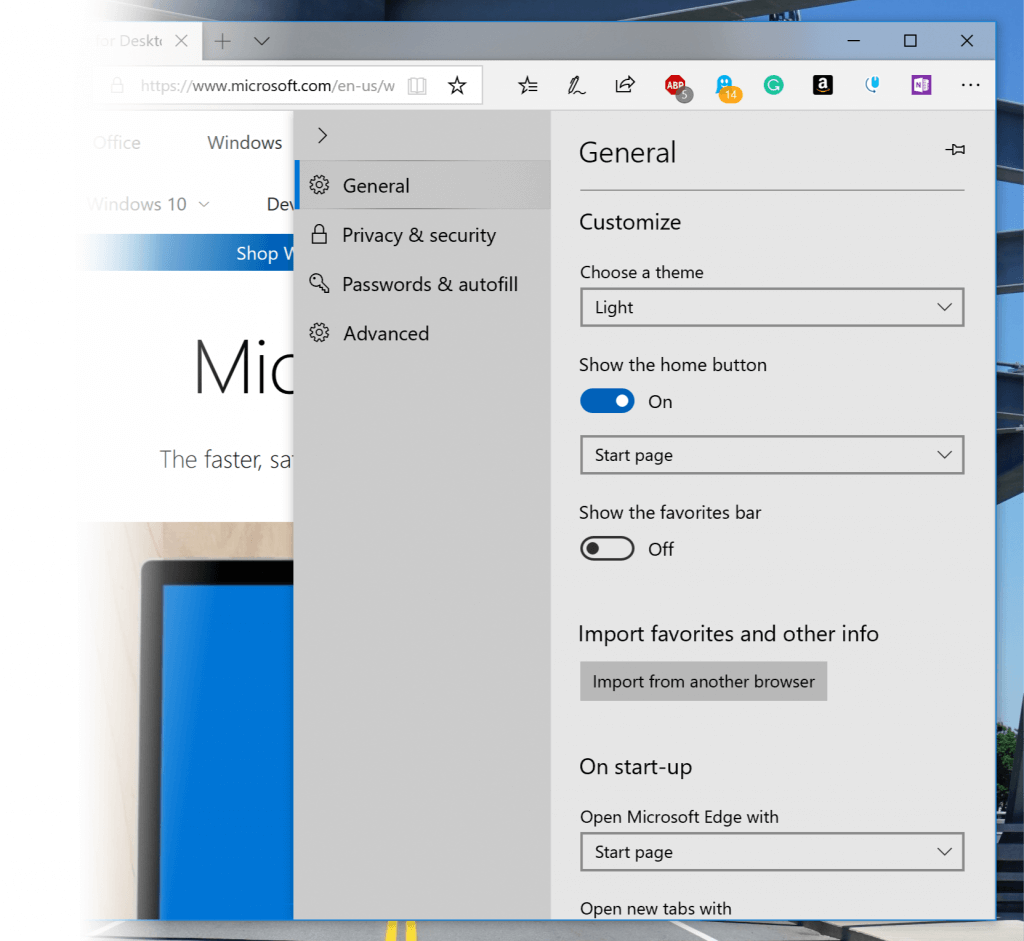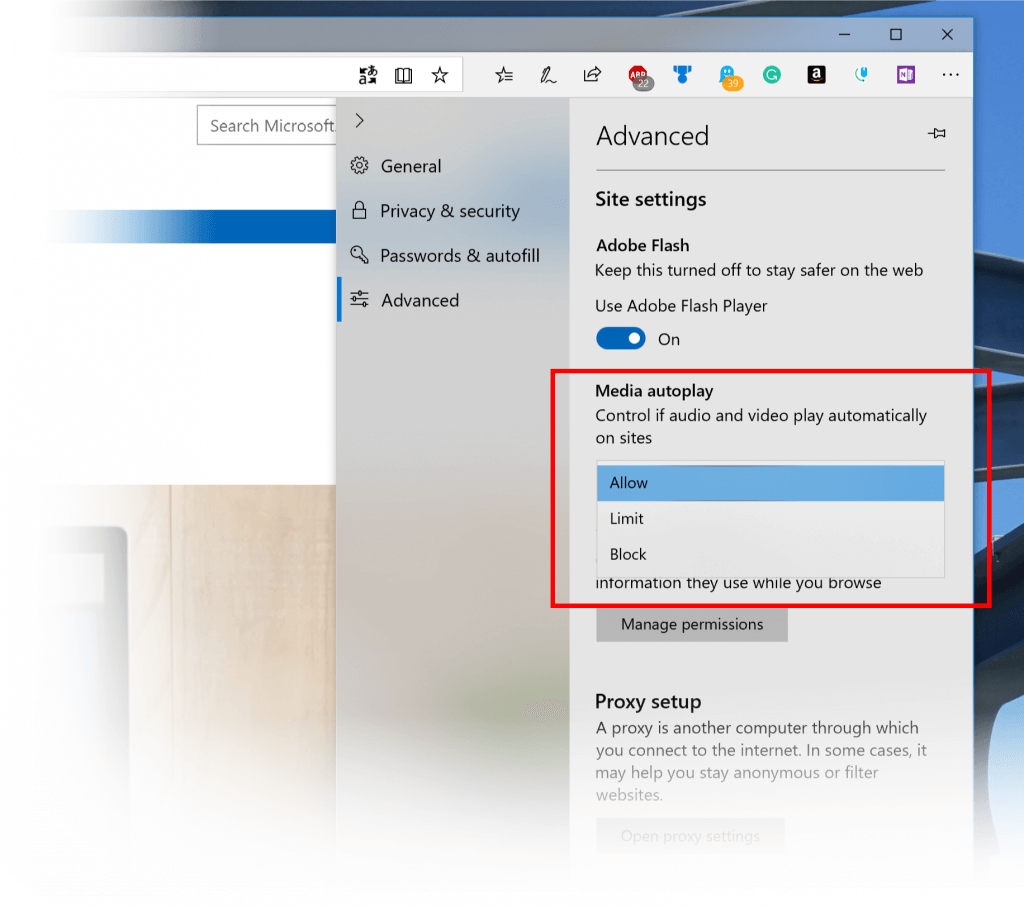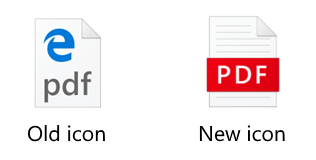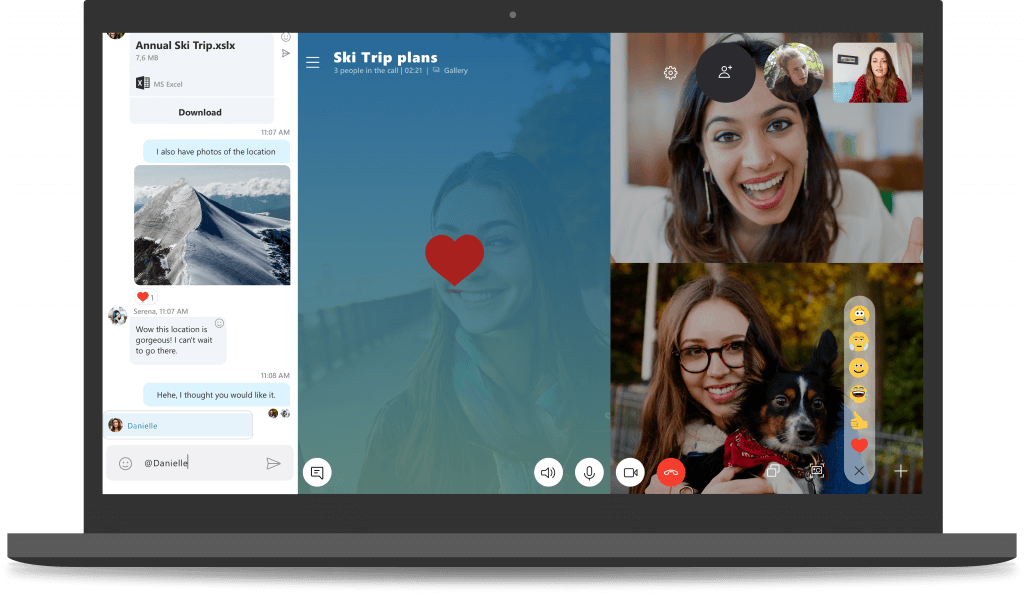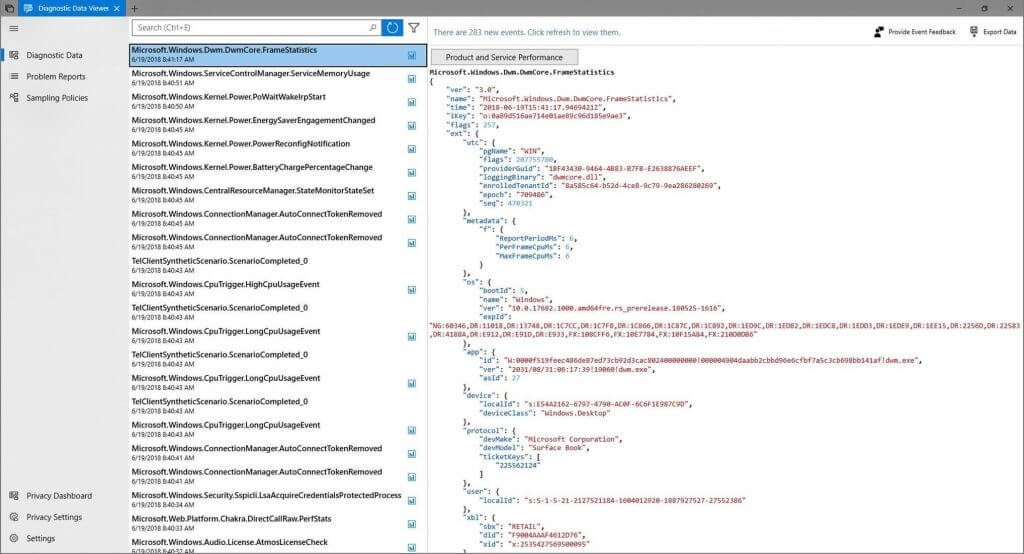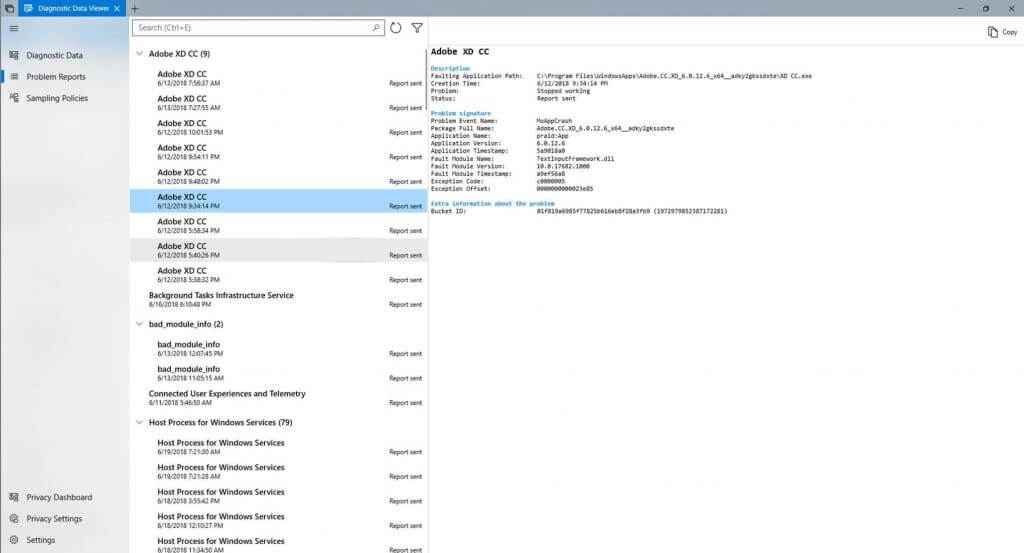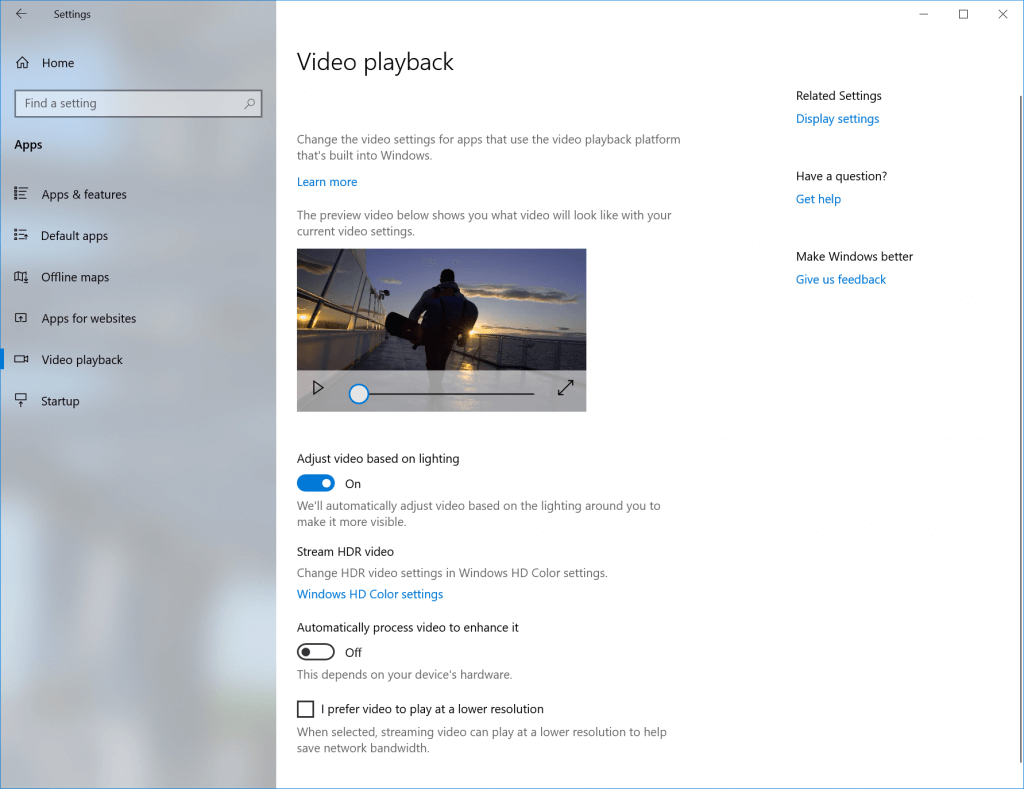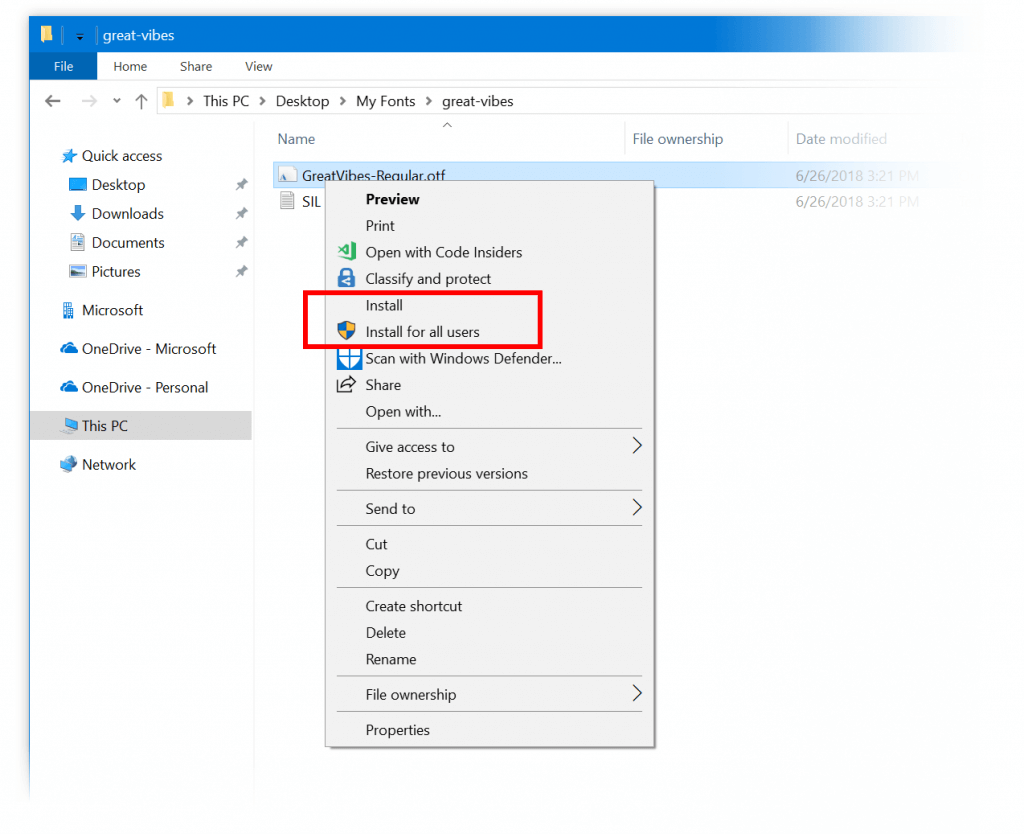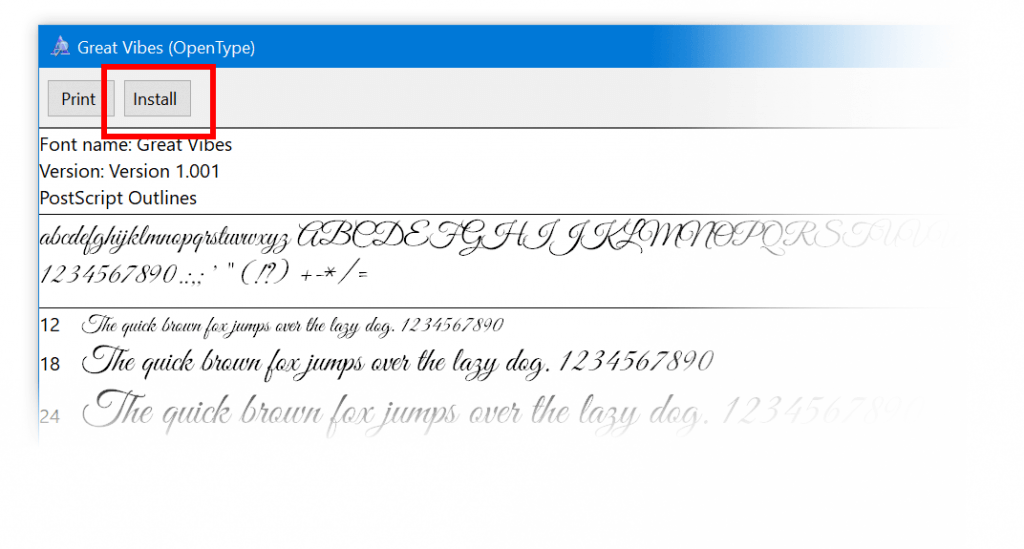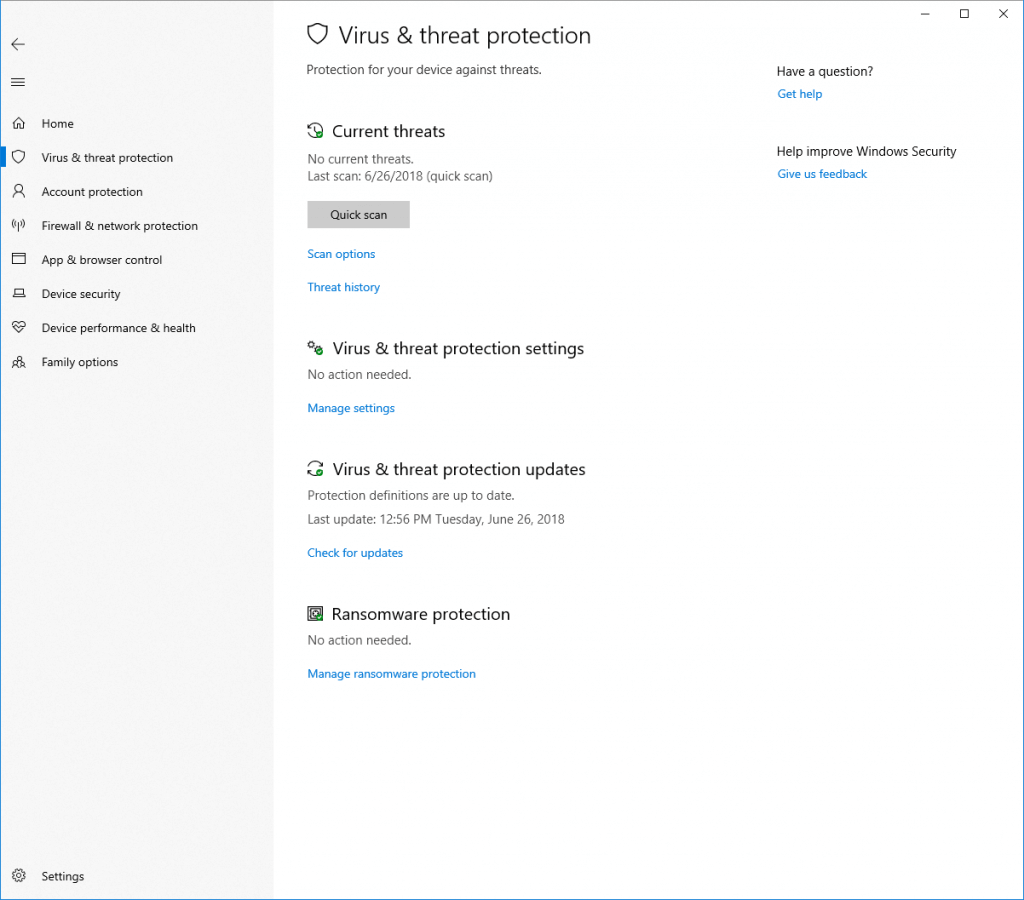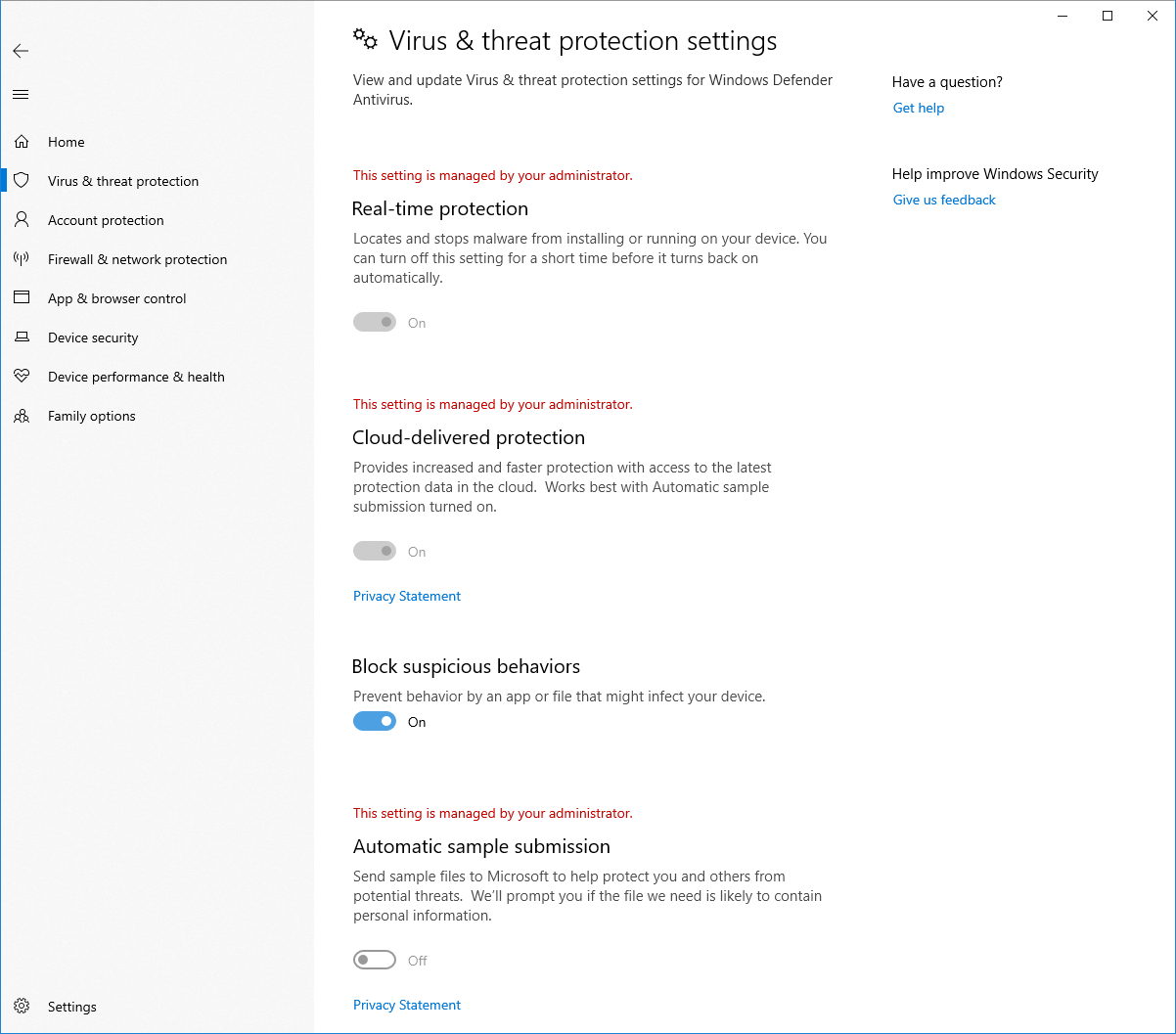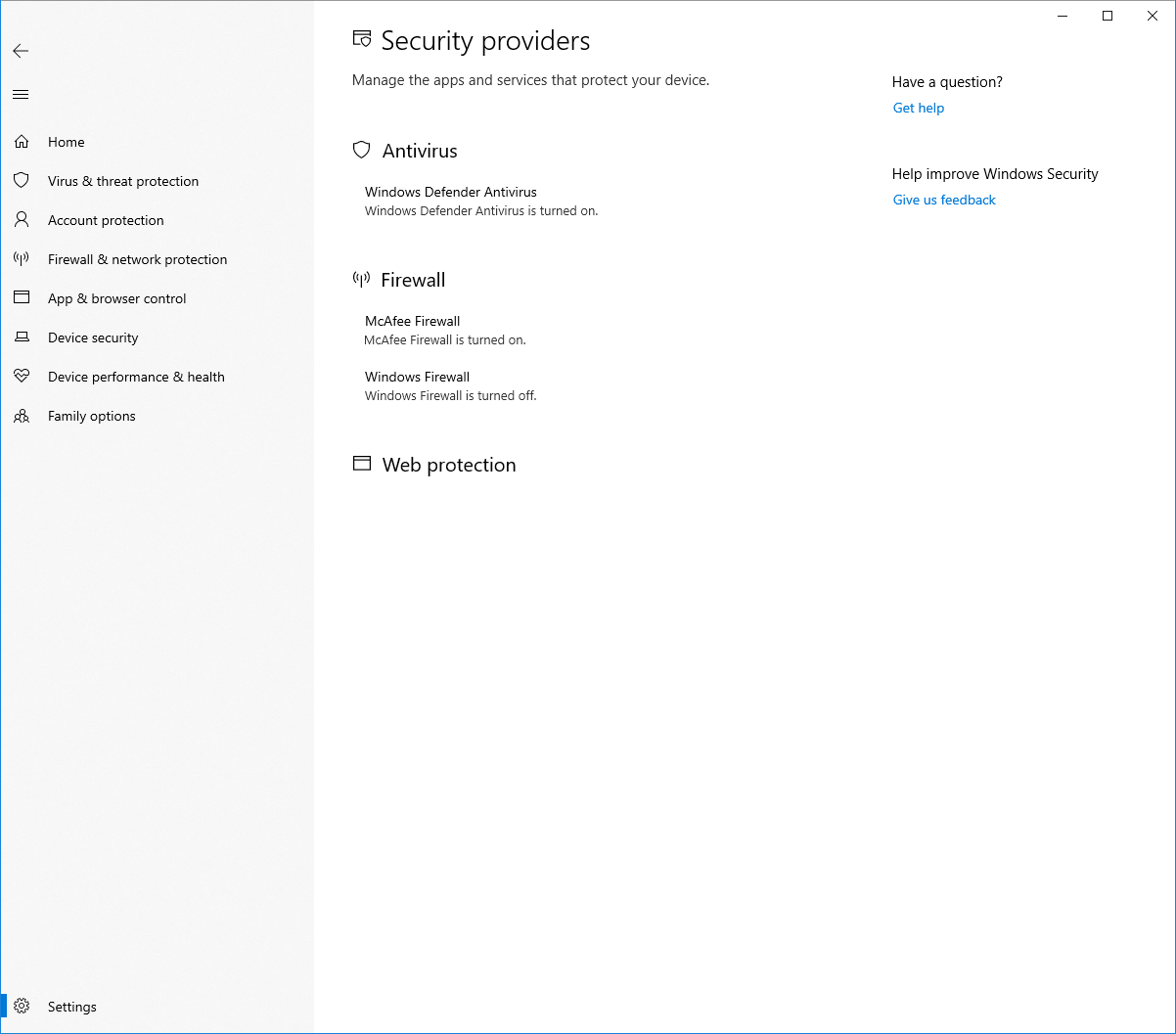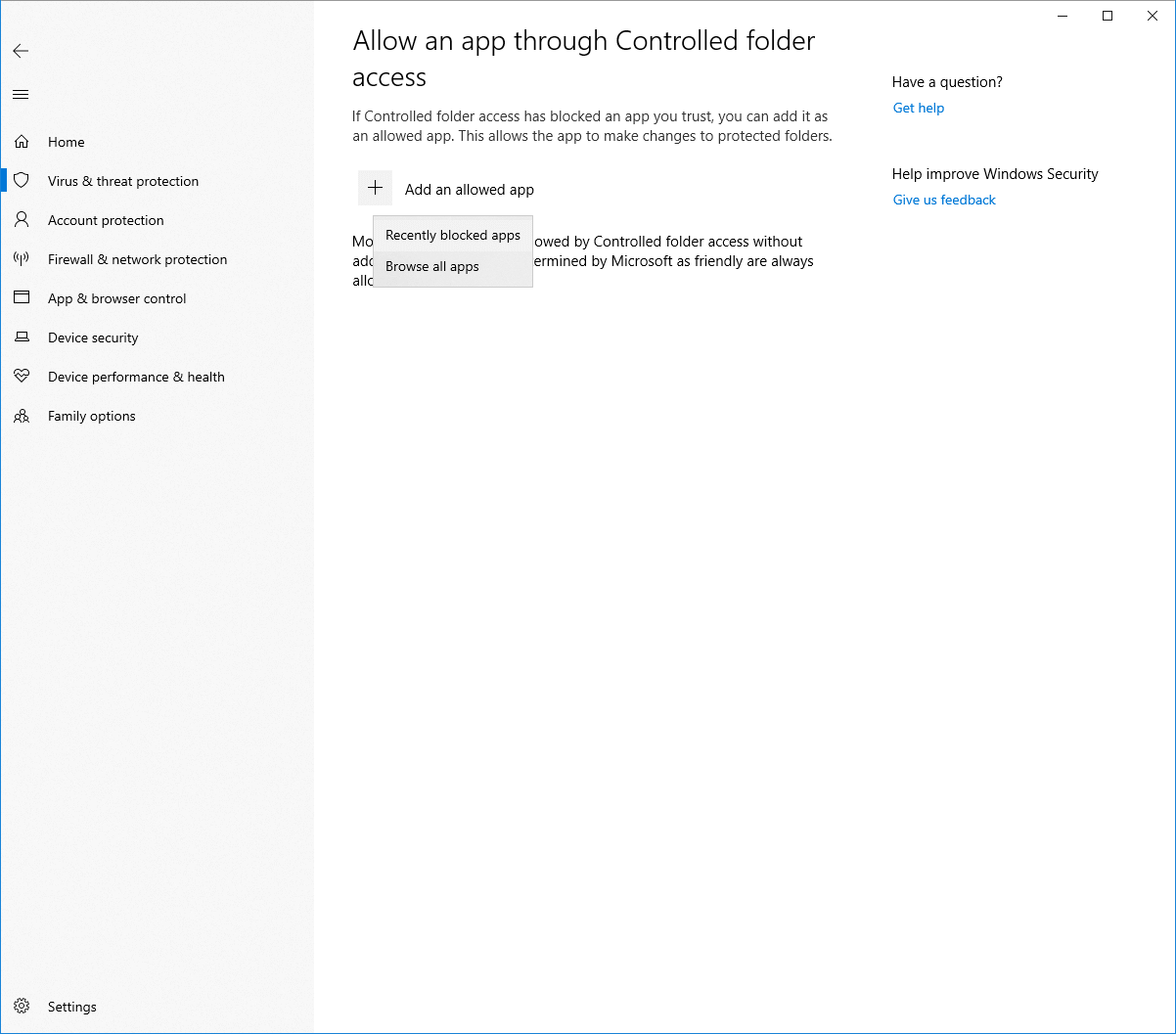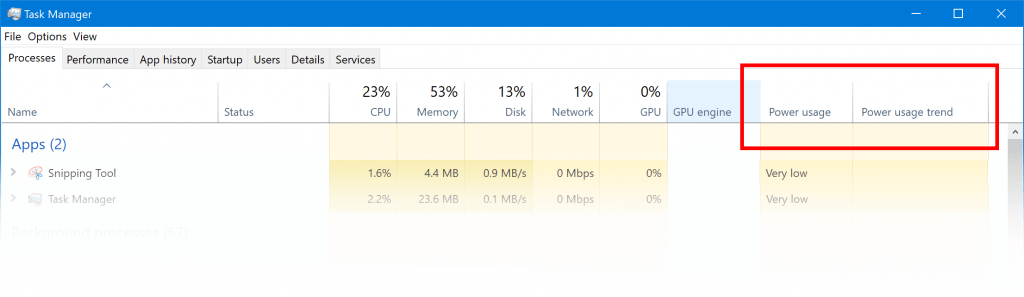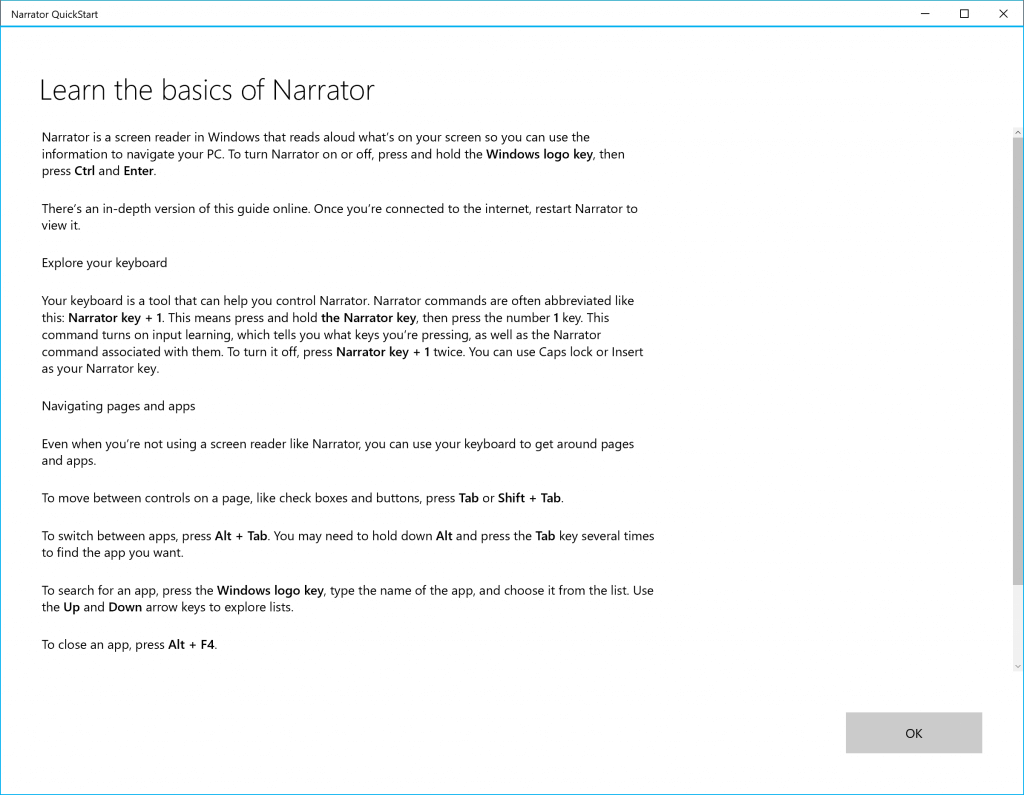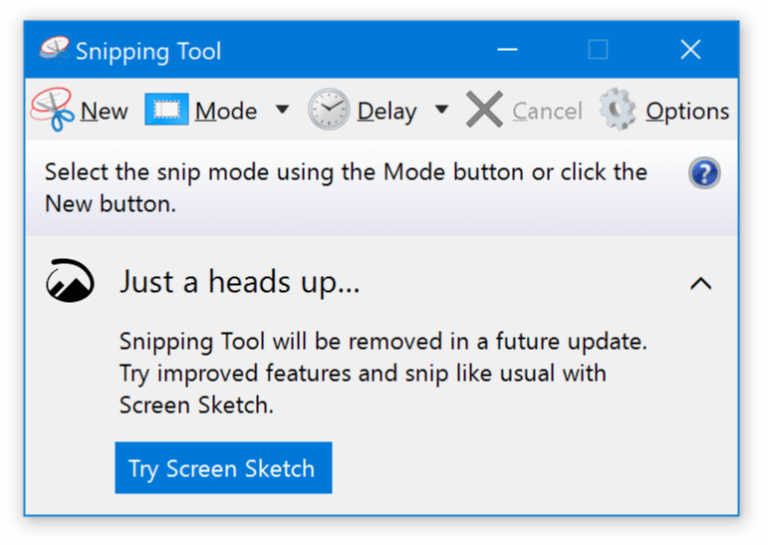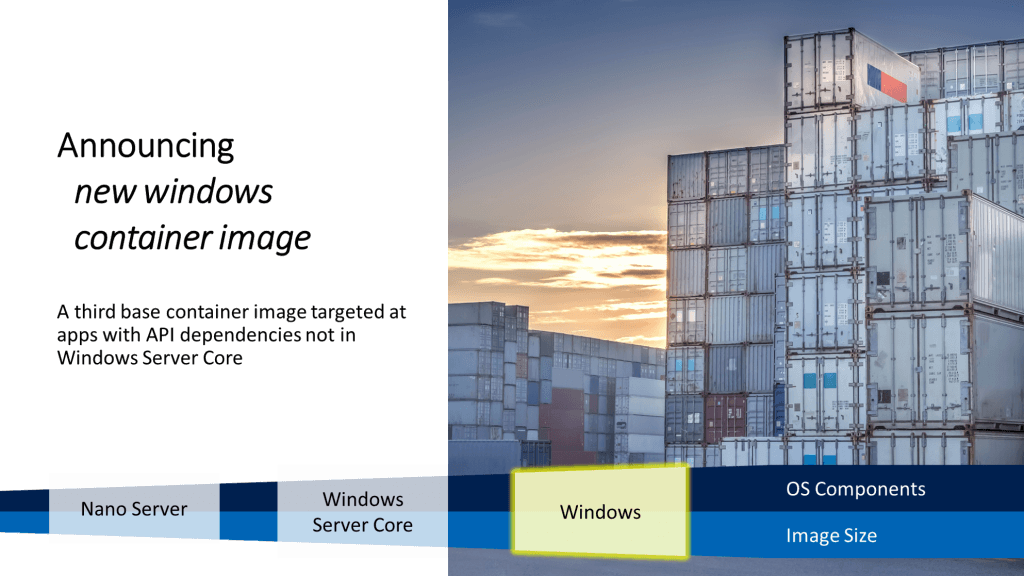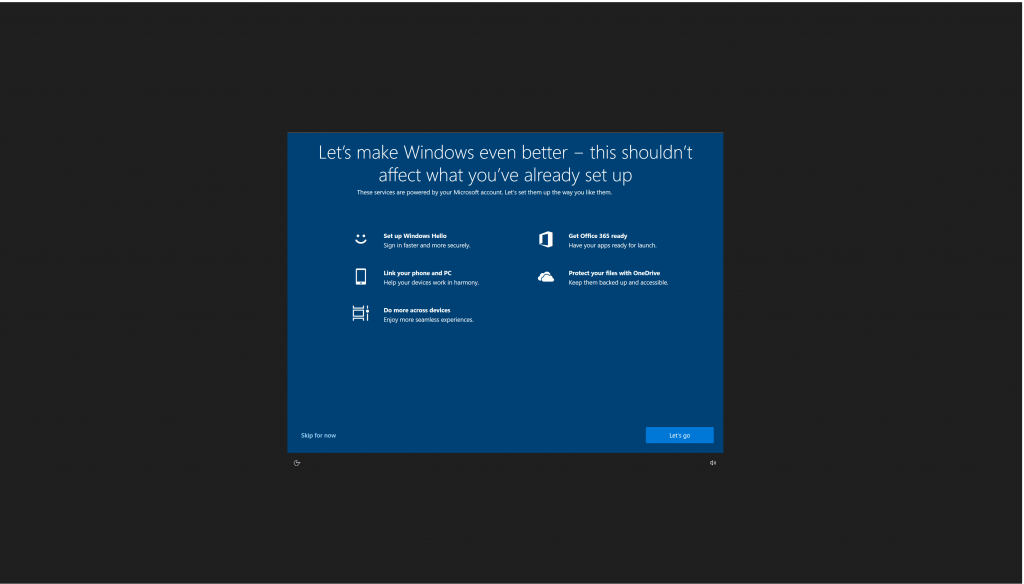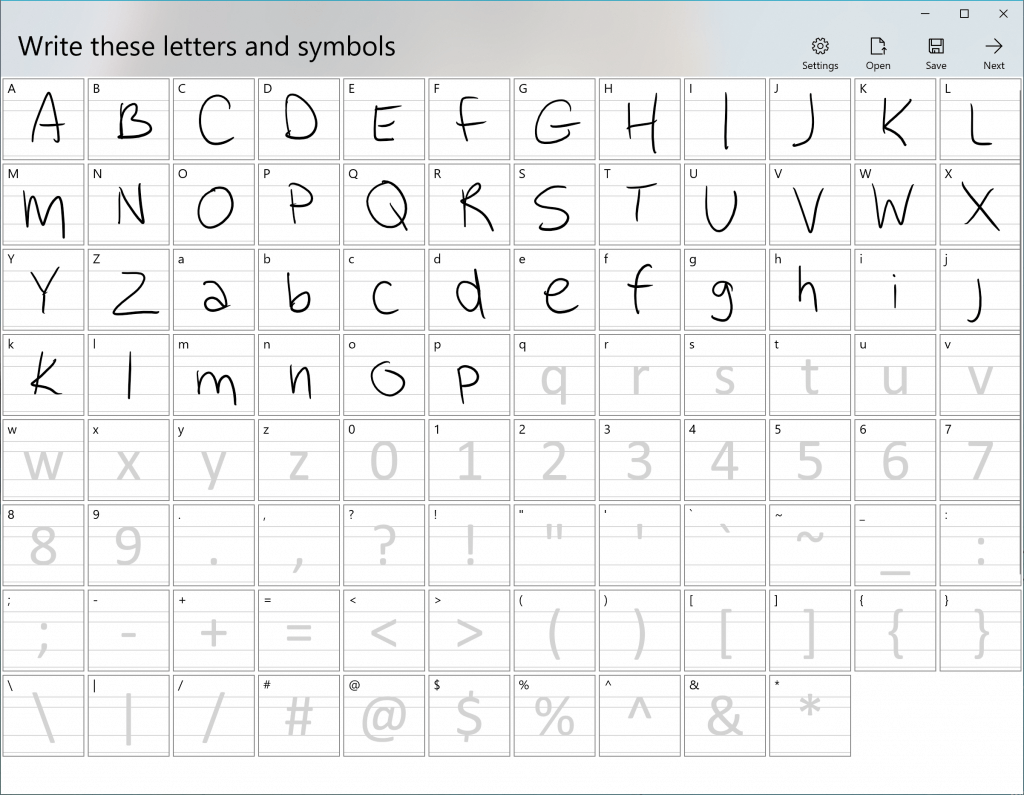Dona Sarkar vuelve a anunciarnos el lanzamiento de una nueva compilación para Windows 10, la Build 17704 correspondientes a RedStone 5 ya ha sido puesta a disposición de los usuarios del anillo rápido. La nueva actualización viene con varias aplicaciones renovadas en la manga como el navegador o Skype. Puedes ver todas las novedades a continuación.
https://twitter.com/donasarkar/status/1012026708789088256
Qué hay de nuevo en la Build 17704
Mejoras para Microsoft Edge
Nuevo logotipo de Microsoft Edge Beta: se presenta el nuevo ícono Edge «BETA» para ayudar a los usuarios a diferenciar visualmente entre las versiones oficialmente lanzadas de Microsoft Edge y las versiones preliminares donde Microsoft Edge está en continuo desarrollo. Este logo solo se verá en las versiones preview de Insider.
Nuevas mejoras de diseño: a medida que continuan evolucionando Microsoft Edge aprovecha el Fluent Design para una experiencia más natural y usable, puedes ver algunos ajustes sutiles en el aspecto de la barra de pestañas en Microsoft Edge. En esta compilación, están agregando un nuevo efecto de profundidad en la barra de pestañas para ayudar a enfatizar la pestaña activa.
Menú y ajustes rediseñados «…»: escuchando nuestros comentarios sobre como la configuración de Microsoft Edge se estaba volviendo un poco compleja para una sola página. En esta versión, han modificando la configuración para que sea más fácil de navegar, coloca las acciones de uso común en primer plano y permite una mayor personalización que nunca.
Personaliza los elementos de la barra de herramientas para Microsoft Edge: cuando haces clic en «…» en la barra de herramientas de Microsoft Edge, encontrarás un menú refinado que coloca comandos comunes como «Nueva pestaña» y «Nueva ventana» en el centro. También han agregado la muy solicitada capacidad de personalizar los iconos que aparecen en la barra de herramientas de Microsoft Edge. Puedes eliminarlos para obtener una apariencia más ordenada o agregar tantos como desees para poner tu funcionalidad favorita a tu alcance.
Por último (pero no por eso menos importante), esta compilación rompe la configuración en subpáginas por categoría, con opciones mejor organizadas y menos desorden en cada página. La nueva experiencia de Configuración está diseñada para que coincida con la experiencia en el hub Microsoft Edge, para una experiencia más rápida y familiar.
Controla si los medios pueden reproducirse automáticamente: En esta compilación, han agregado una nueva configuración en Microsoft Edge para permitirte controlar si los sitios pueden reproducir automáticamente medios. Puedes encontrar esta configuración en «Configuración avanzada»> «Reproducción automática de medios», con opciones para personalizar el comportamiento de acuerdo con tus preferencias:
- «Permitir» esta como predeterminado y continuará reproduciendo videos cuando una pestaña se vea por primera vez en primer plano, a discreción del sitio.
- «Limitar» restringirá la reproducción automática para que solo funcione cuando los videos están silenciados, por lo que nunca te sorprenderá el sonido. Una vez que hagsa clic en cualquier lugar de la página, la reproducción automática se volverá a habilitar, y continuará permitiéndose dentro de ese dominio en esa pestaña.
- «Bloquear» evitará la reproducción automática en todos los sitios hasta que interactúes con el contenido multimedia. Ten en cuenta que esto puede interrumpir algunos sitios debido a una aplicación estricta; es posible que debas hacer clic varias veces para que se reproduzca correctamente algún video o audio. Es posible que algunos sitios no funcionen en absoluto; en esos casos, puedes habilitar o bloquear la reproducción automática caso por caso desde el panel de permisos del sitio web (haz clic en el icono junto a la dirección en la Barra de direcciones).
Si encuentra sitios que no funcionan como se esperaba en las configuraciones «Limitar» o «Bloquear», envía tus comentarios en la aplicación de Feedback Hub y házles saber qué sitio estabas usando, para que puedan trabajar con los desarrolladores y seguir refinando esta característica.
Nuevo ícono de PDF: Windows 10 ahora tiene un nuevo ícono para archivos PDF en el Explorador de archivos cuando Microsoft Edge es tu manejador de PDF predeterminado.
¡Skype para Windows 10 recibe una gran actualización!
Esta nueva actualización de Skype para Windows 10 ofrece las últimas y mejores capacidades de Skype para los usuarios de Windows 10.
He aqui una muestra de las novedades:
- La mejor experiencia de llamadas en su clase: se han agregado varias nuevas funciones de llamadas para que la experiencia de llamadas de Skype sea aún mejor que antes.
- Pantalla de llamadas grupales flexible: personaliza la experiencia de llamada grupal y decide quién aparece en la pantalla de la llamada principal. Simplemente arrastra y suelta personas entre el area de llamadas y la cinta para seleccionar en quién deseas enfocarte.
- Tomar instantáneas: captura imágenes de momentos importantes dentro de una llamada. Snapshots te asegura que nunca olvidarás recuerdos importantes como las payasadas divertidas de tu nieto o información crucial como el contenido que se ha visto en pantalla durante una reunión.
- Comience a compartir pantalla facilmente: han hecho que compartir la pantalla durante las llamadas sea aún más fácil. Busca la posibilidad de compartir tu pantalla con los controles de llamada de nivel superior.
- Nuevo diseño: según nuestros comentarios, han hecho que tus contactos sean más fáciles de acceder y ver
- Temas personalizables: elige un color y un tema para tu cliente de Skype a través de la configuración de tu aplicación.
- Y mucho más: ¡ Mejoras en la galería de medios, panel de notificaciones, experiencia de menciones de usuario y más!
Además de las últimas mejoras, con esta actualización puedes esperar mejoras más frecuentes en tus experiencias de Skype para Windows 10 en el futuro a través de las actualizaciones de la Tienda de Microsoft.
Nuevas características del Visor de datos de diagnóstico para mejorar tu experiencia de privacidad
Para mostrar las mejoras en sus herramientas de privacidad realizadas para la próxima versión de Windows, proporcinan a los Windows Insiders preview nuevas funciones mejoradas que llegan al Visor de datos de diagnóstico de Windows. En Microsoft se comprometen a proporcionar una transparencia total sobre qué datos de diagnóstico recopila Windows, cuándo se recopilan y cómo puedes controlar lo que compartes.
Visor de datos de diagnóstico de Windows
A través del visor, puedes ver las diferentes categorías de datos de diagnóstico que incluyen:
- Datos comunes como el nombre del sistema operativo, la versión, la identificación del dispositivo, la clase de dispositivo y la selección del nivel de diagnóstico
- Conectividad y configuración del dispositivo, como propiedades del dispositivo, preferencias, configuraciones e información de red
- Rendimiento del producto y del servicio, como la salud, el rendimiento y la fiabilidad del dispositivo, y las consultas de archivos del dispositivo (esto no pretende capturar patrones o hábitos del usuario)
- Historial de navegación, como sitios visitados con frecuencia
- Datos de uso de productos y servicios, como aplicaciones y servicios utilizados
- Configuración de software e inventario, como aplicaciones instaladas e información de actualización del dispositivo.
Cada una de estas categorías es importante para que puedan diagnosticar los problemas de rendimiento y garantizar que nuestros dispositivo sea seguro. A través de esta herramienta, puedes hacer cosas como buscar por palabra clave, filtrar datos por categoría, exportar los datos a un archivo separado y proporcionar comentarios sobre la herramienta o un punto de datos específico.
Novedades en el Visor de datos de diagnóstico
Los usuarios ahora pueden ver directamente los Informes de problemas que se envían o se enviarán a Microsoft. Los informes de problemas ayudan a identificar bloqueos y otras interrupciones en tu dispositivo para que puedan mejorar la experiencia de Windows. En el Visor de datos de diagnóstico, los usuarios pueden ver detalles específicos sobre cada informe recopilado, como cuándo se envió y qué aplicación o componente causó la creación del informe.
Además de la capacidad de ver los informes de problemas, el visor de datos de diagnóstico también incluye nuevos cambios en la interfaz de usuario. Por ejemplo, la función de filtro para ver los puntos de datos por categoría ahora está a la derecha de la barra de búsqueda, y la función de exportación de datos ahora está en la parte superior derecha de la herramienta.
Si aún no la tienes puedes encontrar esta aplicación en este enlace.
Ve mejor tus videos fuera de casa
Hay un nuevo modo de visualización para que probemos, diseñado para mejorar la visibilidad de los video cuando nos encontramos en entornos muy brillante. Esta función usa el sensor de luz en tu dispositivo para detectar tu luz ambiental y ajusta automáticamente el video en consecuencia. Para activarlo, ve a Configuración> Aplicaciones> Reproducción de video y activa «Ajustar video según la iluminación».
Un par de notas:
- Para que esta característica funcione, tu dispositivo debe tener un sensor de luz. Hay un par de formas diferentes con las que lo puedes verificar:
- Ve a «Configuración de pantalla» en la aplicación Configuración. Si tienes la opción de activar el brillo automático, lo más probable es que tenga un sensor de luz
- Ve al Administrador de dispositivos. Si tienes algo que suena como «Sensor de luz» debajo de Sensores, es probable que tengas un sensor de luz.
- Actualmente, no todos los dispositivos que tienen sensores de luz están bien calibrados. Si estás en un dispositivo donde el video se ve realmente muy mal con esta configuración, avisales a través del Centro de comentarios.
Escritura insights
Windows ahora muestra información sobre cómo su IA nos ha ayudado a escribir con eficiencia. Si usas el teclado de software en Windows, hay muchas funciones integradas en la experiencia de escritura que aprovechan AI y ML para ayudarnos a ser más eficiente. Algunos ejemplos incluyen la autocorrección de los errores de ortografía, la predicción de la siguiente palabra que escribirías, las sugerencias de palabras a medida que comienzas a escribir para no tener que escribir la palabra completa y el número de palabras que has escrito al deslizar sobre las letras del teclado de software
Windows ahora muestra sus estadísticas sobre cada una de estas características. Ve a Configuración> Dispositivos> Escritura y haz clic en el enlace «Ver escritura insights» para verlos.
Instalación de fuentes para usuarios no administradores
¿Alguna vez quisiste usar tus propias fuentes de tu cuenta en un PC compartida de la escuela o el trabajo, pero no pudiste porque no tenías los privilegios de administrador necesarios para instalar las fuentes? Bueno, pues hoy se ha realizado algunos cambios al respecto.
En el pasado, las fuentes en Windows siempre se han instalado para todos los usuarios. Como se trata de un cambio en todo el sistema, ahora se requiere privilegio de administrador. La necesidad de un administrador se reflejó en la interfaz de usuario. Por ejemplo, si navegas en el Explorador de archivos a una carpeta que contiene un archivo de fuente y haces clic derecho en el archivo para que aparezca el menú contextual, la opción «Instalar» aparecerá con la insignia de seguridad, lo que significa que requiere un administrador .
Si intentas instalar una fuente pero no tiene privilegios de administrador, se te presentará un cuadro de diálogo de Control de cuentas de usuario para que un administrador apruebe el cambio. Si eres un usuario que no es administrador y a menudo necesitas instalar (o desinstalar) fuentes, entonces eso podría ser una molestia.
En la actualización de la función Windows 10 1803, se introdujeron las fuentes en la tienda de Microsoft. Para habilitar esa capacidad, necesitában realizar cambios profundos en Windows para permitir que se instalara una fuente para un usuario específico en lugar de para todo el sistema. Es por eso que no es necesaria ninguna acción de administrador cuando se instalan las fuentes adquiridas en la tienda.
Ahora amplian esto para incluir archivos de fuentes que se obtiene de otras fuentes y deseamos instalar. Ahora, cuando hagas clic con el botón derecho en un archivo de fuente en el Explorador de archivos, verás dos opciones. «Instalar para todos los usuarios» proporciona la capacidad de instalación pasada del sistema y requiere un administrador. Pero ahora hay otra opción: «Instalar» permite a cualquier usuario, incluidos los usuarios no administradores, instalar una fuente para su propio uso.
A menudo, los archivos de fuentes vienen dentro de una carpeta comprimida (es decir, un archivo .zip). La opción de menú contextual «Instalar» no está disponible en el Explorador de archivos cuando visualiza el contenido de una carpeta comprimida, pero puedes hacer doble clic en el archivo de fuente dentro de la carpeta comprimida para abrirlo en la vista previa de fuente, y eso nos ofrece un Botón «Instalar». En el pasado, el botón en la vista previa de la fuente tenía la insignia de seguridad, y haría una instalación en todo el sistema, requiriendo un administrador. Ahora la credencial de seguridad ha desaparecido, y el botón «Instalar» en la vista previa de la fuente realiza una instalación de fuente de un solo usuario, que puede ser realizada por personas que no son administradores.
Mejoras de seguridad de Windows
Cotinuan trabajando en el área de amenazas actuales en la sección Protección contra virus y amenazas , que ahora muestra todas las amenazas que necesitan acción. Puedes actuar rápidamente sobre las amenazas directamente desde esta pantalla.
Puedes habilitar una nueva configuración de protección, Bloquear comportamientos sospechosos , que trae la tecnología de reducción de superficie de ataque Windows Defender Exploit Guard a todos los usuarios. Para habilitar esta configuración, ve a la sección Protección contra virus y amenazas y haz clic en Administrar configuración en el encabezado Configuración de protección contra virus y amenazas , como se muestra en la siguiente captura de pantalla:
Con el acceso controlado a la carpeta puedes ayudar a evitar que ransomware y otro malware destructivo cambien tus archivos personales. En algunos casos, es posible que las aplicaciones que usas normalmente no puedan realizar cambios en carpetas comunes como Documentos e Imágenes. Han facilitado la tarea de agregar aplicaciones que se bloquearon recientemente para que puedas seguir utilizando tu dispositivo sin desactivar la función por completo.
Cuando una aplicación está bloqueada, aparecerá en una lista de aplicaciones bloqueadas recientemente, a la que puedes acceder abriendo la sección Protección contra virus y amenazas , haciendo clic en Administrar configuración bajo el encabezado de protección Ransomware y luego Permitir una aplicación a través del acceso controlado a carpeta. Después del aviso, haz clic en el botón más y elige Aplicaciones bloqueadas recientemente . Selecciona cualquiera de las aplicaciones para agregarlas a la lista permitida. También puedes buscar una aplicación desde esta página.
En la sección de rendimiento y salud del dispositivo , han agregado una nueva evaluación para el servicio horario de Windows. Si detectan que la hora de tu dispositivo no está sincronizada correctamente con sus servidores horarios y el servicio de sincronización horaria está desactivado, te proporcionaran la opción de volverlo a activar.
Siguen trabajando sobre cómo aparecen otras aplicaciones de seguridad que ha instalado en la aplicación de seguridad de Windows. Hay una nueva página llamada Proveedores de seguridad que puedes encontrar en la sección Configuración de la aplicación. Haz clic en Administrar proveedores para ver una lista de todos los demás proveedores de seguridad (incluidos antivirus, firewall y protección web) que se están ejecutando en tu dispositivo. Aquí puedes abrir fácilmente las aplicaciones de los proveedores u obtener más información sobre cómo resolver cualquier problema que te hayan informado a través de la aplicación de seguridad de Windows.
Esto también significa que verás más enlaces a otras aplicaciones de seguridad dentro de la aplicación de seguridad de Windows. Por ejemplo, si abres la sección Protección de firewall y red , verá las aplicaciones de firewall que se ejecutan en tu dispositivo en cada tipo de firewall (dominio, privado y redes públicas).
Mejoras en el Administrador de tareas
El administrador de tareas ahora incluye dos nuevas columnas en la pestaña «Procesos» para mostrar el impacto de energía del proceso en ejecución en tu sistema. Esto debería ayudar a comprender qué aplicaciones / servicios utilizan la máxima potencia frente a las aplicaciones que menos energía consumen. La métrica toma en consideración la CPU, la GPU y el disco al calcular el consumo de energía.
- Uso de energía: esta columna proporcionará una vista instantánea de las aplicaciones / servicios que utilizan energía.
- Tendencia de uso de energía: esta columna proporciona una tendencia de uso de energía de más de 2 minutos para cada aplicación / servicio en ejecución. Esta columna estará en blanco cuando inicie una aplicación, pero se completará según el uso de energía cada 2 minutos.
Accesibilidad y mejoras de Narrador
Inicio rápido del narrador : cuando se inicia el Narrador, estará disponible una nueva experiencia tutorial de inicio rápido. El inicio rápido del Narrador te ayudará a ponerte en marcha rápidamente con Narrador. Enseña los conceptos básicos del uso del Narrador, como aprender las teclas del teclado, la navegación, los comandos más utilizados, etc. Al final del Inicio rápido, hay un enlace a la Guía del usuario donde puedes continuar aprendiendo cosas sobre el Narrador.
Cuando se inicia Narrador Quickstart, el Modo de escaneo puede no estar activado de manera fiable por defecto. Recomiendan pasar por el inicio rápido con el modo de escaneo activado. Para verificar que el Modo de escaneo esté activado, presiona Bloq Mayús + Espacio.
Nuevas mejoras estándar del teclado con Narrador : Se ha agregado el comando de acción secundaria del modo de escaneo (Narrador + F1) y el comando de selección actual de ortografía.
Una nota sobre la herramienta de recortes
Estan en proceso de consolidar y modernizar las experiencias de recorte en Windows. Cuando actualices a la compilación de hoy, verás una nota al respecto en la herramienta Recortes. Actualmente, no están planeando eliminar la herramienta de recorte en la próxima actualización de Windows 10 y el trabajo de consolidación en curso será una decisión basada en la retroalimentación y en datos. Si aún no lo hiciste, tómate un momento para probar la aplicación Screen Sketch y hazles saber cómo funciona. Screen Sketch brinda toda la funcionalidad de la herramienta de recorte con mejoras adicionales. Puedes iniciar la aplicación directamente e iniciar un recorte desde allí, o simplemente presionar WIN + Shift + S, haz clic en la parte posterior de su lápiz, o presiona la tecla Imprimir pantalla (los dos últimos tendrás que activarlas en Configuración)
Mejoras del contenedor de Windows
Nueva imagen de Windows: están agregando una nueva imagen base a la colección de contenedores de Windows Server. Además de las imágenes de contenedor nanoserver y windowsservercore , la nueva imagen de Windows está disponible. Esta imagen incluye incluso más componentes que sus servidores nanoserver y servercore, lo que significa que puede admitir aplicaciones que tienen dependencias API adicionales.
Fiabilidad de la cuenta de servicio administrada por grupo: se ha mejorado la escalabilidad y la fiabilidad de los contenedores que usan cuentas de servicio administrado por grupo (gMSA) para acceder a los recursos de la red. Deberías ver menos errores de autenticación al usar un solo gMSA con varias instancias de contenedor. Además, ya no es necesario configurar el nombre de host del contenedor para que sea el mismo que el gMSA. También corrigen un error que impedía usar gMSA con contenedores aislados de Hyper-V.
Mejoras en la realidad mixta de Windows
Acciones rápidas: al utilizar una aplicación inmersiva, las acciones rápidas permiten a los usuarios ir fácilmente a Home, ver la hora o lanzar herramientas de captura de realidad mixta (foto, video y más). Para iniciar Acciones rápidas de aplicación inmersiva, simplemente presiona la tecla de Windows o usa el gesto de Bloom.
Nueva experiencia post-actualización
Tras actualizar puedes ver una imagen como la que te mostramos, haz clic en «Vamos» para ir a las preguntas sobre la configuración o haa clic en «Omitir por ahora» si deseas ir directamente a tu escritorio.
Las condiciones para mostrar esta página son programables en la nube y pueden cambiar con el tiempo: si no has visto esta página en actualizaciones anteriores, es muy probable que la veas con la versión actual.
Aplicación Microsoft Font Maker
Con la aplicación Microsoft Font Maker puedes usar tu lapiz para crear una fuente personalizada basada en los matices de tu propia escritura a mano, actualmente está disponible a través de la tienda de Microsoft en Ingles.
Cambios generales, mejoras y correciones para PC
- Sets: Comenzando con esta compilación, se va a deshabilitarSets para continuar mejorandolo. En función de nuestros comentarios, algunas de las cosas en las que se están enfocando incluyen mejoras en el diseño visual y una mejor integración de Office y Microsoft Edge en Sets para mejorar el flujo de trabajo. Si has estado probando sets, ya no lo verás a partir de la Build de hoy, sin embargo, Sets volverán en una futura compilación de WIP.
- Si tienes Surface Studio, deberías poder actualizar a la Build 17698. anteriormente las Surface Studios no podrían actualizar a las compilaciones 17682, 17686 y 17692.
- Se soluciona un problema que podía provocar la aparición de un error 0x80070057 en Windows Update al actualizar a las ultimas compilaciones
- Se soluciona un problema de las ultimas compilaciones donde la pantalla de bloqueo entraba en un bucle cuando se seleccionaba Contraseña de imagen.
- Se soluciona un problema que provocaba que algunos Insider experimentasen un gran volumen de problemas de fiabilidad de inicio en las ultimas compilaciones.
- Se soluciona un problema por el que si usabas WIN + A para abrir el Centro de acción, no podías presionar de forma inmediata la tecla Esc para cerrarlo.
- Si el historial del portapapeles no está habilitado, ahora puedes habilitarlo directamente desde WIN + V.
- ¿Tiene varios elementos en el historial de tu portapapeles (WIN + V)? Ahora puedes comenzar de cero haciendo clic en el nuevo botón Borrar todo.
- Se soluciona un problema que provocaba un retraso notable al iniciar la Vista de tareas en dispositivos de alta resolución de PPP.
- Se soluciona un problema por el cual Task View todavía tendría una animación de inicio si se desactivaba «Mostrar animaciones en Windows».
- Se soluciona un problema por el que aparecían algunas tarjetas en la línea de tiempo con el texto dibujado dos veces, una vez normalmente, y un segundo atenuador y con un espaciado de línea ligeramente diferente.
- Se soluciona un problema que provocaba el bloqueo de Cortana al intentar editar recordatorios en los últimos vuelos.
- Se soluciona un problema al utilizar Cortana, lo que provoca que los resultados de búsqueda a veces no hagan nada cuando se hace clic en los últimos vuelos.
- Se soluciona un problema por el que el menú flotante de Personas usaba el icono de Microsoft Store anterior.
- Se soluciona un problema que provocaba que Credential Manager tuviera texto blanco sobre blanco cuando se usaba Windows en un tema oscuro.
- Se soluciona un problema donde la cadena «No usar el índice al buscar …» en el cuadro de diálogo Opciones de carpeta del Explorador de archivos tenía texto dañado.
- Han escuchado los comentarios y están actualizando sus filtros de clasificación por tamaño en el Explorador de archivos para que sean algo un poco más modernos. Cuando se actualiza a esta compilación, encontrarás Diminutos, Pequeños, Medianos, Grandes, Enormes y Gigantes ahora se definen como 0 – 10KB, 16KB – 1MB, 1 MB a 128 MB, 128 MB – 1 GB, 1 GB – 4 GB y> 4 GB, respectivamente.
- Han agregado algunas palabras clave nuevas para ayudar a llegar a la configuración que estás buscando, por ejemplo, «cambiar el nombre» ahora encontrarás «Ver el nombre de tu PC» (desde el que puedes cambiar el nombre de tu PC).
- Se soluciona un problema que causaba el fallo de Configuración al cambiar el navegador predeterminado en las ultimas compilaciones
- Se soluciona un problema por el cual, después de reiniciar, la configuración de las Aplicaciones en segundo plano volvía a ser la predeterminada.
- Se soluciona un problema por el cual no se podían instalar las características bajo demanda de menos de 1 MB (como RSAT: IPAM Client).
- Se soluciona un problema por el que si tu Bluetooth se apagaba al actualizar a compilaciones recientes, el alternar para activar / desactivar Bluetooth faltaría en la página Configuración y el botón de acción rápida de Bluetooth en el Centro de Acción no funcionará. Nota: esta solución evitará que vuelva a suceder, sin embargo, si ya estás afectado, deberás desinstalar el radioadaptador y volver a enumerarlo para volver a estar en buen estado. Para ello, abre Device Manager, busca el adaptador de radio listado bajo Bluetooth, haz clic derecho y selecciona Desinstalar (asegúrese de que «eliminar el software del controlador para este dispositivo» no esté marcado), haz clic en Desinstalar, ve al menú Acción y selecciona «Buscar cambios de hardware».
- Se soluciona un problema que provocaba que ciertos dispositivos Bluetooth, como NOAHLink, no se conectaran después de la actualización.
- Se soluciona el error que estaba afectando a los escenarios de prueba del controlador donde la ejecución de las pruebas de HLK Component / Device Driver podría haber causado abugcheck que bloqueó la ejecución de la prueba.
- Se soluciona el problema que causaba que la barra de juegos se bloqueara en las máquinas x86.
- Para mejorar la claridad, han separado Configuración> Privacidad> Voz, Entrada manuscrita y mecanografía en dos configuraciones: Configuración> Privacidad> Voz y Configuración> Privacidad> Personalización de escritura y mecanografía.
- Se soluciona el problema que causaba que la Configuración> Facilidad de acceso> Narrador, la configuración del teclado escogido faltara texto y los valores visibles en los dos cuadros combinados.
- Agregan DTS: X a la lista de tecnologías de audio espacial que puede usar.
- Se soluciona un bloqueo en el solucionador de problemas de audio si no se consultaba el volumen o el estado de silencio.
- Se soluciona un problema de servicio de audio que podría causar que algunos cuelgues previamente recuperables se volvieran irrecuperables.
- Han actualizado Microsoft Edge para que, incluso si una pestaña no está reproduciendo audio de forma activa, ahora puedas silenciarlo de manera preventiva desde el menú contextual al hacer clic con el botón derecho en la pestaña.
- Se soluciona un problema para ciertos idiomas en el que al cargar pestañas en Microsoft Edge, puede ver brevemente un marcador de posición de formato (%) en el nombre de la pestaña.
- Se soluciona un problema por el que los eventos de arrastre en Microsoft Edge (después de mover una pestaña) podían llegar a estar desordenados, lo que hacía que no pudiéramos cerrar esa ventana.
- Se soluciona un problema por el cual Microsoft Edge salía del modo de video de pantalla completa si el foco se configuraba en una ventana de Outlook en un monitor secundario.
- Arreglan un error de uno por uno cuando usamos la flecha hacia arriba para ir a través del historial de comandos en Símbolo del sistema en vuelos recientes.
- Agradeciendo a todos los que compartieron comentarios sobre la experiencia de Microsoft Pinyin IME presentada con Build 17661 . Con la compilación de hoy, la experiencia volverá a la que se envió con la Actualización de abril de 2018, mientras tomamos en cuenta sus comentarios.
- Se soluciona un problema que provocaba que el texto se finalizara inesperadamente al escribir con el IME japonés en Outlook 2016.
- Se soluciona un problema por el cual al usar el Panel de Emoji en una aplicación de win32, la primera letra de la búsqueda podría ser descartada.
- Al usar el teclado táctil, verás que el botón del portapapeles ahora está siempre visible en el panel de candidatos. Al tocarlo se mostrará el historial del portapapeles para que pueda navegar y pegar.
- Deslizar para escribir en el teclado táctil ya está disponible cuando se usa English (Australia).
- Se ha solucionado un problema en el que si anteriormente había realizado una búsqueda mediante la función de búsqueda del narrador y ha mostrado el diálogo, el texto no se borrará del campo.
- Han actualizado el menú desplegable de Facilidad de acceso en la pantalla de inicio de sesión para que el Narrador ahora tenga un botón para activar / desactivar
Problemas conocidos
- Ten en cuenta que esta versión no se descargará e instalará para los siguientes idiomas: km-KH, sd-árabe-PK, si LK, gu-en, hy-AM, ha-Latn-NG, nso-ZA, ta-IN, tt-RU, te-en, ET ti, tk-TM, su PK, ug-CN, Latn-uz-UZ, ca-ES-valencia, vi-VN, cy-GB, wo-SN, yo-NG, Kok-en mk-MK, lb-LU, ky-KG, lo-LA, mi ms, ml-IN, mt-MT, af-ZA, sq-AL, am-ET, hi-, como-en, es-es, ig-NG, id ID, ga-IE, xh-ZA, zu-ZA, kn-en, kk KZ, tg-Cyrl-TJ, tn-ZA, fil-PH, gl-ES, ka-GE, quc-Latn-GT, rw-RW, az-Latn-AZ, mi-NZ, señor-IN, mn-MN, ne-NP, nn-NO, o-en, fa-IR, pa-IN, pa-árabe-PK, quz-PE, gd-GB, sr-Cyrl-BA, sr-Cyrl-RS, sw-KE, bn-BD, bn-IN, UE-ES, por ser, bs-Latn-BA, ca-ES, ku-árabe-IQ, chr-Cher-Estados Unidos, prs-AF.
- Están trabajando en agregar tema oscuro en el explorador y el cuadro de diálogo de archivo común, pero todavía faltan algunas cosas que hacer. Se pueden ver algunos colores inesperadamente.
- Al actualizar a esta versión encontrarás que los desplegables de la barra de tareas (red, volumen, etcétera) no tienen un fondo acrílico.
- Están trabajando en la mejora de ajustes HDR videos, juegos y apps en una nueva página de Windows HD Color bajo sistema > pantalla. Algunas cosas temporalmente no funcionan; en particular, algunos usuarios no serán capaces de activar/desactivar soporte HDR.
- Aplicaciones que utilizan perfiles de color ICC pueden encontrar errores como acceso denegado. Esto incluye el panel de control de gestión del Color y el perfil de color al conectar ciertos dispositivos.
- Cando se utiliza la facilidad de acceso > texto que mayor ajuste, puedes ver los temas de recorte de texto, o encontrar que el texto no aumenta de tamaño por todas partes. También si tu sistema > pantalla > escalamiento y el diseño no esté al 100%, un texto puede aparecer inesperadamente pequeño después de revertir el valor de “Hacer el texto más grande” a 0%.
- Realidad mixta de Windows puede atascarse después de ir a reposo y mostrar un mensaje de error en el Portal de realidad mixta o un botón de “Despertar” que no funciona. Para solucionarlo, reinicia el ordenador o explorer.exe realidad mixta de Windows para volver a utilizar.
Problemas conocidos para desarrolladores
- TTen en cuenta que hay un problema en esta compilación que hace retroceder el tiempo que se tarda en implementar y depurar remotamente una aplicación UWP en una máquina virtual local o un emulador. Sáltate esta compilación si confías en la implementación o la depuración en una máquina virtual local o en un emulador para tu desarrollo de UWP. Ten en cuenta que esto no afecta la implementación y la depuración en la máquina local, en un dispositivo de destino físico o en una máquina remota. Han visto que la siguiente solución alivia algo de la regresión de rendimiento aquí::
Desde una ventana de PowerShell de administración, ejecuta el siguiente conjunto de comandos:
PS C:\ > net stop DPS
C:\ PS > desactivar-NetAdapterLso *
PS C:\ > net start DPS
Nota: Si tu entorno de destino es una máquina virtual de Windows, aplica la solución anterior desde dentro de la VM, así. Necesitarás repetir la solución anterior para nuevos adaptadores de red creados en caso de un reinicio del sistema.
- Si instalas cualquiera de las versiones recientes del anillo rápido o anillo lento. Tendrás que permanecer en el anillo rápido para añadir/instalar/habilitar contenido opcional. Esto es porque el contenido opcional sólo se instalará en estructuras para anillos específicos. Aún no se trata de una acumulación de RS5 lanzada en el anillo lento.
Problemas conocidos para el narrador
- Son conscientes de un problema que causa que el discurso del narrador se desvanecen al despertar del modo de espera. Estan trabajando en una solución.
- Cuando se inicia Narrador Quickstart, el Modo de escaneo puede no estar activado de manera confiable por defecto. Para verificar que modo Scan está activado, pulse Bloq Mayús + espacio.
- Cuando el narrador empieza se le presentará con un cuadro de diálogo que informa al usuario del cambio a teclado del narrador. Este cuadro de diálogo no foco o hablar después de haber comenzado el narrador. Se recomienda que Alt + Tab este cuadro de diálogo, que debería causar que leer.
- Cuando se utiliza modo de exploración puede experimentar múltiples paradas para un único control. Un ejemplo de esto es si tienes una imagen que también es un enlace. Esto es algo en lo que estan trabajando activamente.
- Si cambia la clave del Narrador predeterminada del Narrador para que solo bloquee las mayúsculas, la tecla Insertar continuará funcionando hasta que se use la tecla de bloqueo de mayúsculas como la tecla del Narrador o si el usuario reinicia el Narrador..
- Si el narrador clave está establecida en sólo insertar e intentas enviar un comando de narrador de una pantalla braille entonces estos comandos no funcionan. Siempre que la tecla Bloq Mayús sea parte de la asignación de la clave del Narrador, la funcionalidad de Braille funcionará según lo previsto.
- Existe un problema conocido en la lectura de diálogo automático donde el título del diálogo se habla más de una vez.
- El estado de un comando del Narrador, como alternar el modo de exploración encendido y apagado, subir y bajar el volumen, la velocidad de la voz, cambiar la verbosidad y los comandos de verbosidad de contexto, no se pueden anunciar cuando se ejecutan.
Problemas conocidos para la barra de juegos
- El gráfico de contador de framerate a veces no se muestra correctamente sobre los juegos conocidos.
- El gráfico de la CPU muestra un porcentaje de uso incorrecto en la esquina superior izquierda.
- Los gráficos del panel de rendimiento no se actualizan inmediatamente al hacer clic en las pestañas.
- El Gamerpic del jugador no se muestra correctamente, incluso después de iniciar sesión.
 OneWindows
OneWindows